- Birkaç Steam Link giriş gecikmesi sorunu, genellikle daha yeni ve daha hızlı bir yönlendiricinin olmamasından kaynaklanır.
- Onları çözmeye çalışırken bu yönü aklınızda bulundurun. Ayrıca, 5 GHz Wi-Fi'yi destekleyen bir yönlendirici kullandığınızdan emin olun.
- Kesin sonuçlar elde etmek için aşağıdaki prosedüre bakın ve bilgisayarınızın akış seçeneklerini de değiştirin.
- Tüm Steam Link uygulama gecikmesi sorunlarının ortadan kalktığından emin olmak için Steam Link'in akış ayarlarını bile değiştirebilirsiniz.

- Sıcak sekme katili ile CPU, RAM ve Ağ sınırlayıcı
- Twitch, Discord, Instagram, Twitter ve Messengers ile doğrudan entegre
- Dahili ses kontrolleri ve özel müzik
- Razer Chroma tarafından özel renk temaları ve karanlık sayfaları zorlama
- Ücretsiz VPN ve Reklam engelleyici
- Opera GX'i indirin
TV, akıllı telefon veya tablet gibi birden fazla cihaz için kullanılabilen Steam Link, oyun deneyiminizi geliştirmek amacıyla oluşturulmuş ücretsiz bir uygulamadır.
Ayrıca, Bluetooth kontrolünü destekler. Bunu kullanmak, Steam Kontrolcüsü ve birçok popüler klavye, fare ve kontrol cihazı gibi bu cihazların farklı türlerini denemenize izin verecektir.
Steam Link, birçok oyuncu tarafından yaygın olarak kullanılmaktadır. Steam Link'te giriş gecikmesi var mı? Bazı kullanıcıların aklında bu var.
Çoğu zaten daha yavaş oynama süreleri yaşadı ve tartışıldı Steam forumlarında Steam Link uygulaması yavaş bağlantı sorunlarının nasıl ortaya çıktığı:
Steam Link'imde birçok oyun oynadım ama hemen hemen her oyunda giriş gecikmesi yaşıyorum, bu çok zahmetli. Hem bilgisayarım hem de Steam Link'im kablolu bir bağlantıda (kablosuz değil). Ne yapmalıyım?
Oynadığınız oyunlar bilgisayardan yüklenip oynandığı için Steam Link kullanırken her zaman biraz gecikme veya gecikme yaşayacaksınız.
Her kullanıcının harika bir deneyim yaşamak ve en sevdiği oyunların keyfini daha büyük bir ekranda çıkarmak istediğini biliyoruz. Sen bunun bir istisnası değilsin.
Steam Link giriş gecikmesi sorununu doğrulamamızın ve dört hızlı çözüm hazırlamamızın nedeni budur. Bu kılavuzun sonraki bölümünü okuyarak bunları kontrol etmekten çekinmeyin.
Steam Link giriş gecikmesi nasıl optimize edilir?
1. Ethernet kablosunu kullanarak kablolu bir ağa bağlanın

- Başta, kullan Ethernet Steam Link'i yönlendiricinize bağlamak için kablo.
- Bir Ethernet kablosu kullanarak oyun bilgisayarını yönlendiricinize bağlayın (daha yeni ve daha hızlı bir yönlendirici kullandığınızdan emin olun).
Oyun bilgisayarını yönlendiricinize bağlayarak oyun akışınız için iyi bir performans elde edeceksiniz.
Standart Ethernet kablosu, özellikle Steam Link kullandığınızda kablolu bağlantılar için kullanılacak en iyi aksesuardır. Çok eski bir yönlendirici kullanıyorsanız, bu Ethernet bağlantınızda kötü bir performansa neden olur.
Steam Link'i PC'ye nasıl bağlayacağınız konusunda daha fazla ayrıntıya mı ihtiyacınız var? Bu hızlı kılavuza hemen göz atın!
2. 5 GHz kablosuz ağa bağlanın

Hem oyun PC'nizi hem de Steam Link'i 5 GHz Wi-Fi ağına bağlamaktan çekinmeyin. Ayrıca, 5 GHz Wi-Fi'yi destekleyen bir yönlendirici kullandığınızdan emin olun.
Kablosuz İnternet bağlantısı Steam Link giriş gecikmesini azaltmak için uygun bir yol olduğundan, bu çözümü de deneyebilirsiniz. 5 GHz Wi-Fi bağlantısının şüphesiz 2,4 GHz'den daha üstün olduğunu düşünün.
Avantajlarından tam olarak yararlanmak için 5 GHz Wi-Fi'yi desteklemeyen bir yönlendirici kullanmadığınızdan emin olun.
Kablosuz bağlantınız kablolu bağlantıya göre daha zayıf olabilir, ancak gücü iki faktöre bağlı olacaktır: genel kurulumunuz ve oynadığınız oyunlar.
Bununla birlikte, Steam Link giriş gecikmenizin süresi azalmalıdır.
Steam Link, 802.11n ile çalışır, ancak 802.11ac standardıyla da uyumludur. İkincisi, güvenilir bir kablosuz İnternet bağlantısı kullanmak istiyorsanız ideal standarttır.
3. PC'nizin akış seçeneklerini değiştirin
- Açık Buhar ve üzerine tıklayın Ayarlar.
- Seç Ev İçi Akış.
- Tıklamak Gelişmiş Ana Bilgisayar Seçenekleri.
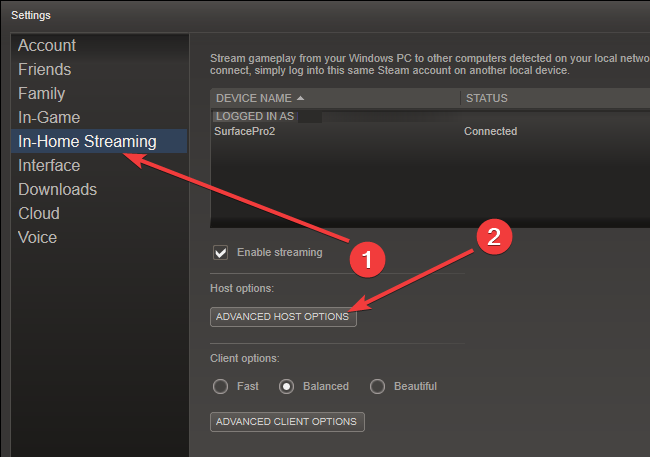
- Tümünü kontrol et Donanım kodlamasını etkinleştir kutular.
Donanım kodlamasını etkinleştir'deki kutular varsayılan olarak ayarlanmıştır. Bunları kontrol ederek cihazınız için maksimum performans sağlayacak ve Steam Link görüntüleme gecikmesi sorunlarını geçmişte bırakacaksınız.
Bugünlerde birçok kullanıcının iddia ettiği gibi Steam Link tam ekrana geçmiyorsa, şuna bir göz atın. özel rehber, ve sorunu çözebilecektir.
4. Steam Link'in akış ayarlarını değiştirin
- Açık Buhar Bağlantısı ve şuraya gidin Ayarlar Menü.
- Seç Akış Kurulumu.
- Seç Hızlı.
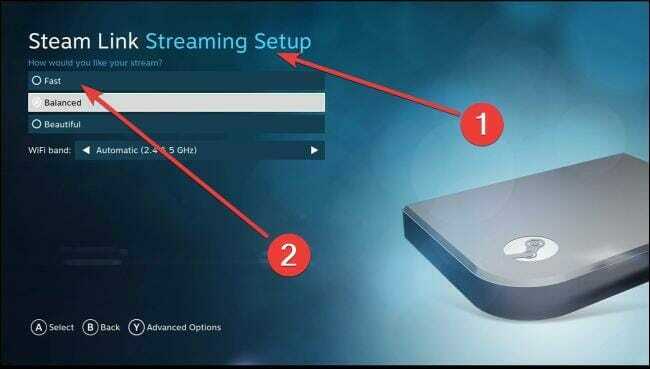
Steam Link'in üç seçenekten oluşan bir kurulumu vardır: Hızlı, Dengeli ve Güzel. Aygıt, varsayılan olarak ayarlanmış Dengeli seçeneğine sahiptir. Seç Hızlı Düşük performansla karşılaştıysanız.
Seç Güzel performansınız iyiyse ve artan görüntü kalitesinden ve yalnızca birkaç gecikme anından yararlanıp yararlanmadığınızı doğrulayın.
Bu basit ayarlar aslında tüm Steam Link giriş gecikmesi kablolu sorunlarını önlemelidir.
Steam Link bu noktada olması gerektiği gibi çalışmıyor mu? Daha fazla ipucuna göz atın ve işleri bir kez daha düzeltin.
Steam Link, birçok kullanıcının favori oyunlarını daha büyük ekranda denemek için kullandığı ücretsiz bir uygulamadır. Onlardan biriyseniz, Steam Link uygulamasının gecikmesini yaşamış olabilirsiniz.
Bu konuda birkaç hızlı çözüm öneriyoruz. Performanslı bir yönlendirici kullanarak kablolu veya kablosuz bir ağa bağlanın, bilgisayarınızdan akış seçeneklerini değiştirin veya Steam Link ayarlarını değiştirin.
Steam cihazını kullanarak bazı büyüleyici oyun oturumlarından keyif alacağınızı umuyoruz ve lütfen yorum bölümünde çözümlerimizin verimliliği hakkında bize bir yorum bırakın.
Sıkça Sorulan Sorular
Steam'in web tarayıcı önbelleğini ve çerezlerini temizlemek ideal bir çözümdür. Benzer düzeltmeler için şunu kontrol edin Steam oyunlarının gecikmesini nasıl düzelteceğinize dair kılavuz.
Evet öyle. Bunu önlemek için bu bölümde açıklanan ipuçlarını uygulayın. Steam Link'te giriş gecikmesini azaltmaya adanmış hızlı makale.
Kodlayıcı, Steam Link için 25 Mbps'ye ayarlanmıştır. ama, bu Steam indirme sorunlarının nasıl çözüleceğine dair kılavuz indirme bant genişliğini sınırlamanın ne kadar basit olduğunu size gösterecektir.
![Canlı akış için en iyi masaüstü bilgisayarlar [2021 Kılavuzu]](/f/88b676eeedcb47c65ddfd080a7a2cddf.jpg?width=300&height=460)
![Akış ve oyun için satın alınabilecek en iyi CPU'lar [2021 Kılavuzu]](/f/9baff0d3f877184efe121febed2d1503.jpg?width=300&height=460)
![Twitch için en iyi 4 yayın yazılımı [2021 Rehberi]](/f/fc9c8b55fb986cd759ad2e62c3f606bb.jpg?width=300&height=460)